管理选区(3)载入选区与存储选区
1、 单击菜单栏上的“文件”~“打开”命令,打开素材文件“本店公告.psd”,如下图所示 :
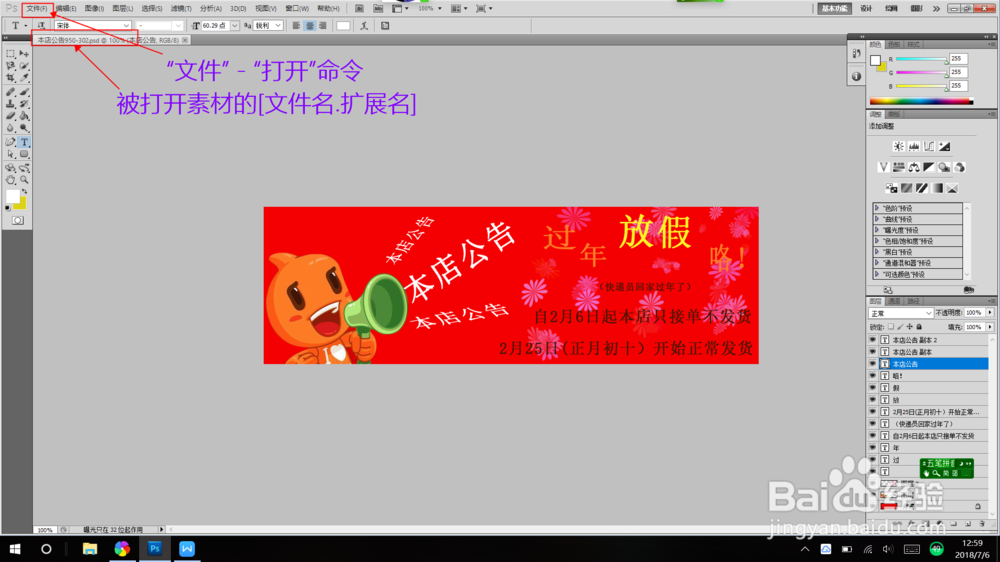
2、 在浮动面板上,切换至“图层”面板并展开,如下图所示:

3、 在展伐付爹开的图层面板上,选择“图层1”图层,如下图所示:
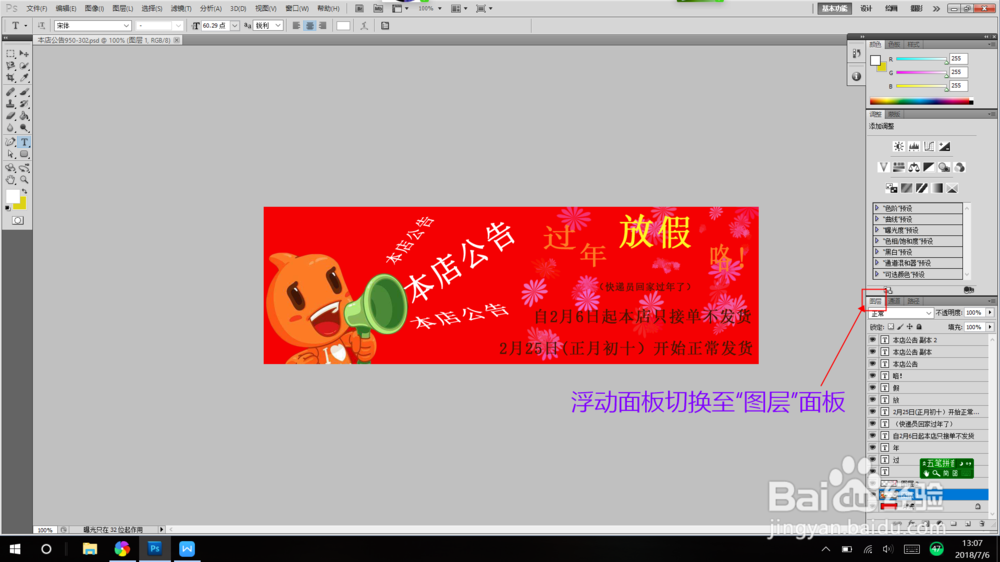
4、 菜单栏上单击“选择”-“载入选区”命令,如下图所示:

5、 在弹出“载入选区”对话框中,设置好“文档”和“通道”,并选中“新建选区”单选按钮,如下图所示:

6、 单击“确定”按钮,即可将卡通人物图像载入选区,如下图所示:

7、 单击“选惹激择”-“存储选区”命令,弹出“存储选区”对话框,设置好“文档”廊著、“通道”和“名称”,选中“新建通道”单选按钮,如下图所示:

8、 单击“确定”按钮,存储选区,单击“窗口”-“通道”命令,展开“通道”面板,即可查看所存储的“喇叭”选区,如下图所示:

9、[使用技巧]
用户只需要按住[Ctrl]键的同时,单击所选图层前的缩览图,即可将某个图像载入选区,此种方法除“背景”图层外有效。
声明:本网站引用、摘录或转载内容仅供网站访问者交流或参考,不代表本站立场,如存在版权或非法内容,请联系站长删除,联系邮箱:site.kefu@qq.com。
阅读量:36
阅读量:131
阅读量:174
阅读量:170
阅读量:98